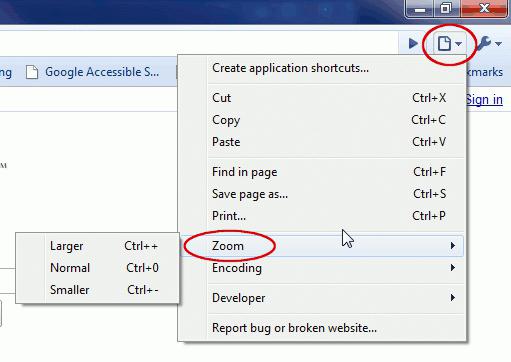Πώς να μειώσετε την οθόνη στον υπολογιστή σας και να την επαναφέρετε
Μειώστε την οθόνη μπορεί να είναι μόνο γιαεξασφαλίζοντας τη συνήθη χρηστικότητα του υπολογιστή, καθώς και να διορθώσετε τις συνέπειες ορισμένων σφαλμάτων ή ενεργειών του προγράμματος. Τι γίνεται αν η οθόνη στον υπολογιστή έχει αυξηθεί; Με αυτό πρέπει να καταλάβετε, και αυτό το άρθρο θα είναι σε θέση να σας βοηθήσει.
Συρρίκνωση της οθόνης
Πλοηγηθείτε στην επιφάνεια εργασίας του υπολογιστή σας ήφορητό υπολογιστή. Για ένα μέρος που δεν περιέχει συντομεύσεις, προγράμματα και gadgets, κάντε δεξί κλικ. Θα δείτε ένα αναπτυσσόμενο μενού, από το οποίο θα πρέπει να επιλέξετε "Ανάλυση οθόνης". Θα εμφανιστεί ένα παράθυρο. Σε αυτό μπορείτε να αλλάξετε τις ακόλουθες ρυθμίσεις:
- επιλέξτε την οθόνη με την οποία λειτουργεί αυτή η μονάδα συστήματος.
- αλλάξτε την ανάλυση οθόνης του υπολογιστή.
- μπορείτε να επιλέξετε τον προσανατολισμό του χάρτη.
- να ρυθμίσετε πρόσθετες παραμέτρους για τη λειτουργία.
- αλλάξτε το μέγεθος των εικονιδίων που τοποθετούνται στην επιφάνεια εργασίας.
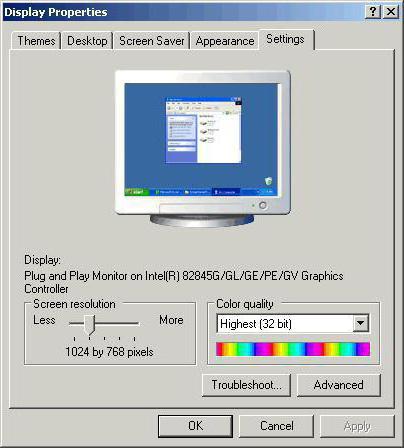
Στο πλαίσιο του άρθρου, το πιο ενδιαφέρον είναι τοανάλυση οθόνης. Συνήθως, ο δείκτης αυτός έχει ρυθμιστεί στη συνιστώμενη τιμή, η οποία επιτρέπει στην οθόνη να λειτουργήσει άριστα από πλευράς κόστους / απόδοσης ενέργειας. Αν όμως κάνετε κλικ στο αναπτυσσόμενο κουμπί "Ανάλυση", τότε η προσοχή σας θα παρουσιαστεί σε όλες τις πιθανές επιλογές για τον οπτικοποιητή. Και τώρα μπορείτε είτε να σύρετε το ρυθμιστικό προς τα κάτω (μειώνοντας την ανάλυση της οθόνης) είτε να αυξήσετε (αυξάνοντας το). Ακολουθεί η απάντηση στο ερώτημα πώς να μειώσετε το μέγεθος της οθόνης του υπολογιστή. Υπάρχουν, ωστόσο, κάποιες πτυχές και αποχρώσεις, οι οποίες πρέπει επίσης να ειπωθούν.
Μειώστε την περιοχή εργασίας
Και τι να κάνετε αν υπάρχει η επιθυμία να μην αλλάξετε τον εαυτόάδεια, αλλά λειτουργεί μόνο σε ξεχωριστά έγγραφα κειμένου; Εδώ, ας πούμε, είναι απαραίτητο να μειωθεί μόνο η περιοχή εργασίας του αρχείου Word; Φυσικά, υπάρχει ένα τυπικό εργαλείο κλιμάκωσης, αλλά μπορείτε να κάνετε το ίδιο και με το πληκτρολόγιο και το ποντίκι. Το τελευταίο πρέπει να έχει έναν τροχό.
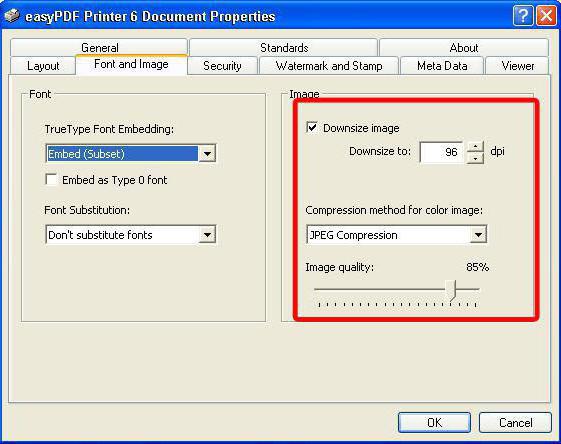
Έτσι, μετακινήστε το δείκτη του ποντικιού πάνω από την περιοχή που θέλετεθέλουμε να μειώσουμε / αύξηση (αλλά αυτό το βήμα είναι προαιρετικό), κρατήστε πατημένο το πλήκτρο Ctrl και περιστρέψτε τον επιλογέα για να τον υπό κλίμακα και τον εαυτό μου στη λεπτομέρεια. Φυσικά, αυτή η μέθοδος δεν θα λειτουργήσει παντού - σε παιχνίδια ή προγράμματα όπου η παρουσία αυτών των λειτουργιών δεν προβλέπεται, δεν μπορεί να σας βοηθήσει. Εδώ είναι πώς να μειώσει το μέγεθος της οθόνης του υπολογιστή μόνο δύο κινήσεις.
Τι μπορεί να οδηγήσει σε αυτό;
Γνωρίζουμε λοιπόν πώς να μειώσουμε την οθόνηυπολογιστή, τώρα είναι απαραίτητο να μιλήσουμε για το τι μπορεί να χρησιμεύσει ως λόγος για την ανάγκη τέτοιων ενεργειών. Καθώς ο λόγος για μη εξουσιοδοτημένες αλλαγές στην ανάλυση της οθόνης ονομάζεται:
- Ο αντίκτυπος των διαφόρων προγραμμάτων που λειτουργούν στηνλειτουργία πλήρους οθόνης. Όταν υπάρχει αλλαγή μεταξύ των παραθύρων εργασίας, λόγω του εσωτερικού σφάλματος, η ανάλυση δεν θα ταιριάζει όπως θα έπρεπε.
- Σύγκρουση της οθόνης και άλλου στοιχείου λογισμικού / υλικού του υπολογιστή (συνήθως με κάρτα βίντεο ή τους οδηγούς).
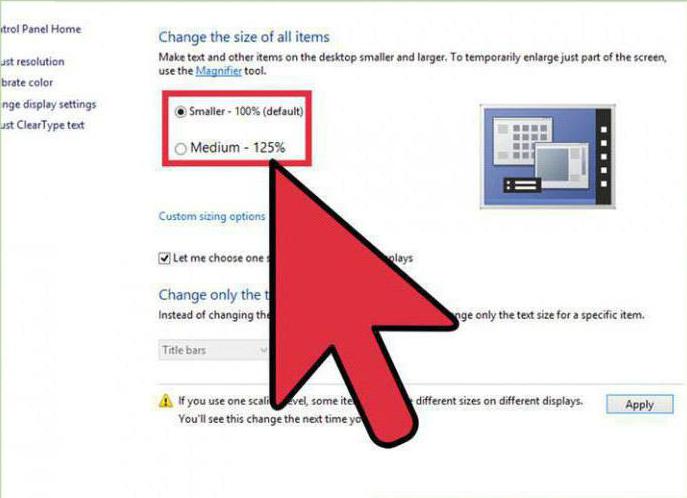
Και στις δύο περιπτώσεις, θα πρέπει να αντιμετωπίσετε προβλήματα,τα οποία δεν είναι εύκολο να εξαλειφθούν. Βρίσκοντας μια απάντηση στο ερώτημα για το πώς να μειώσει την οθόνη του υπολογιστή σας μετά από μια αποτυχία - ήταν καλό, αλλά τότε θα πρέπει να δούμε τη ρίζα. Ίσως θα πρέπει να εγκαταστήσετε ξανά το πρόγραμμα ή μεμονωμένα, και ίσως ακόμη και αναγκαία για να αναζητήσουν μια νέα μηχανή για να εργάζονται σε αυτό. Φυσικά, ο τελευταίος μπορεί συχνά να γίνεται με δυσκολία, έτσι ώστε να μην αποκλειστεί η δυνατότητα αγοράς μιας νέας συσκευής (για παράδειγμα, μια κάρτα γραφικών).
Τι να μην κάνουμε;
Γνωρίζουμε πώς να μειώσουμε την οθόνη σε έναν υπολογιστή και τιμπορεί να χρησιμεύσει ως αιτία προβλημάτων. Αλλά όταν υπάρχουν περιπτώσεις που κάτι δεν λειτουργεί, οι άνθρωποι συχνά διαπράττουν πράξεις που προκαλούν ταλαιπωρία. Πολύ συχνά μπορείτε να ακούσετε τις συμβουλές για να επαναφέρετε τις παραμέτρους χρησιμοποιώντας ένα σημείο ανάκτησης ή να χρησιμοποιήσετε διάφορα εργαλεία λογισμικού. Όσον αφορά την πρώτη επιλογή, μπορεί να ειπωθεί ότι αυτό είναι πραγματικά ένα αποτελεσματικό εργαλείο, αλλά, κατά κανόνα, όταν οι εφαρμογές καταστρέφονται λόγω επιθέσεων με ιούς ή διάφορων ζημιών στο κέλυφος του συστήματος. Επομένως, εάν δεν υπάρχει επιθυμία να μάθετε τελικά ότι κάτι έχει ξαφνικά εξαφανιστεί, τότε συνιστάται να κάνετε μια επαναλαμβανόμενη "επαναφορά" στην προηγούμενη κατάσταση και η οθόνη μπορεί να διαμορφωθεί μέχρι τώρα ή μετά - το ψήφισμα θα παραμείνει αμετάβλητο. Σχετικά με το λογισμικό, μπορείτε να πείτε ότι στην περίπτωση αυτή (και με ένα προηγούμενο) είναι περιττές. Αλλά εάν η κατάσταση επαναληφθεί, τότε μπορείτε να καταφύγετε σε αυτούς για να προσπαθήσετε να δημιουργήσετε και να εξαλείψετε την αιτία αυτών των προβλημάτων.
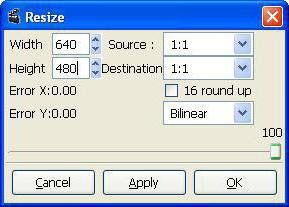
Συμπέρασμα
Αυτό είναι όλο. Τώρα γνωρίζετε όχι μόνο πώς να μειώσετε την οθόνη στον υπολογιστή, αλλά και να έχετε πολλές πληροφορίες σχετικά με τις συνέπειες και τις διάφορες ενέργειες που δεν χρειάζεται να κάνετε, επειδή δεν υπάρχει καμία ανάγκη.